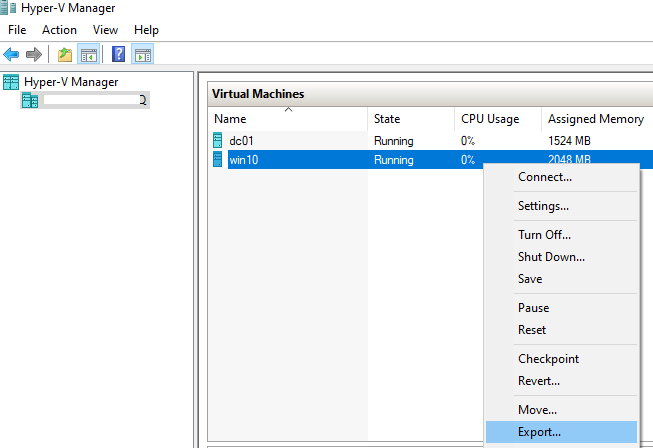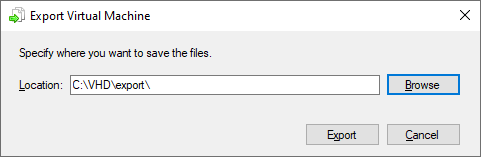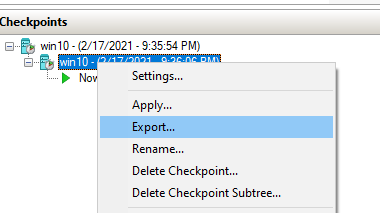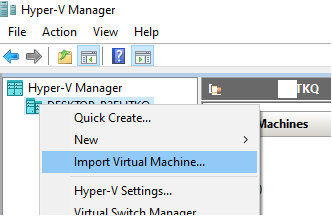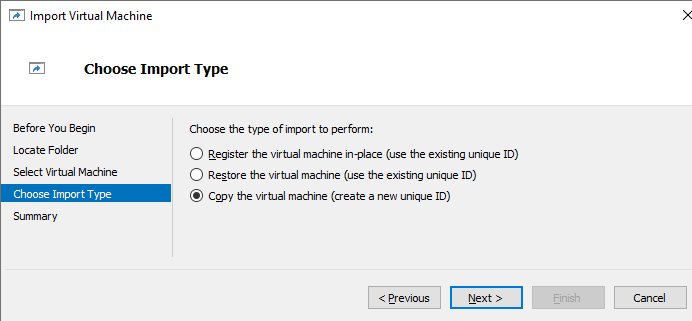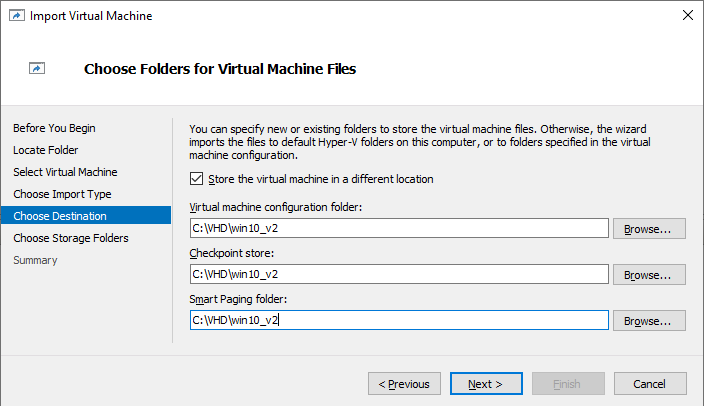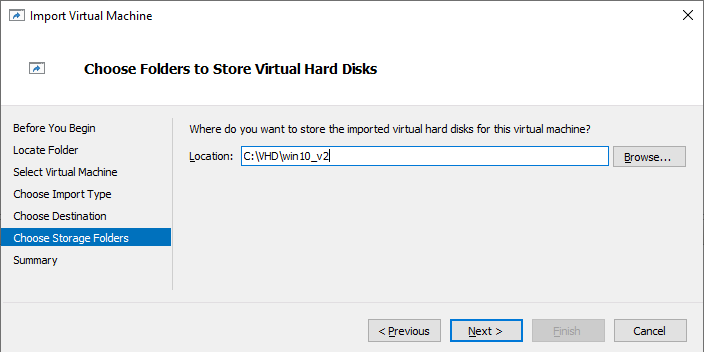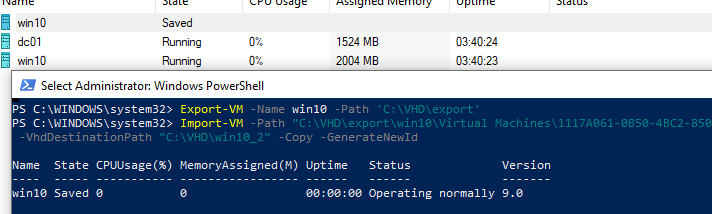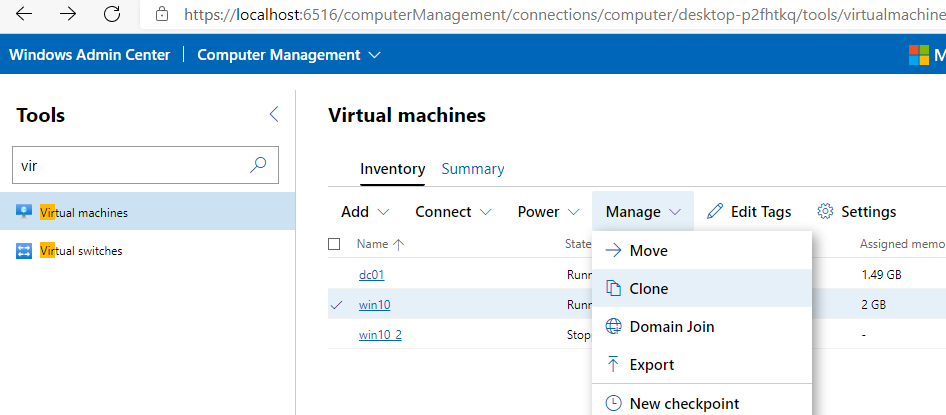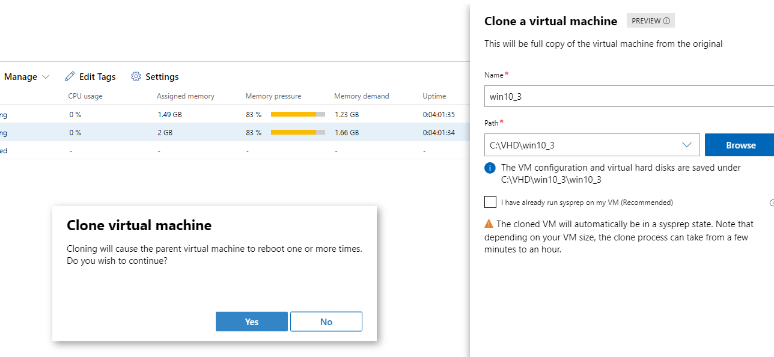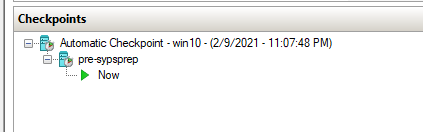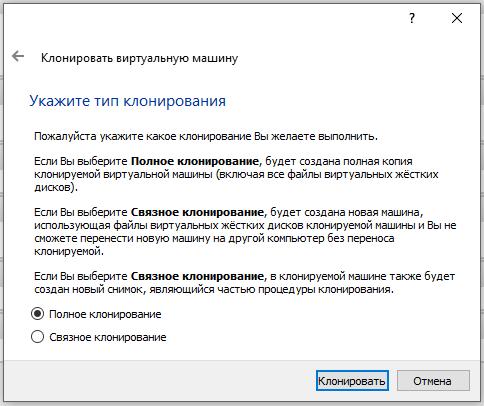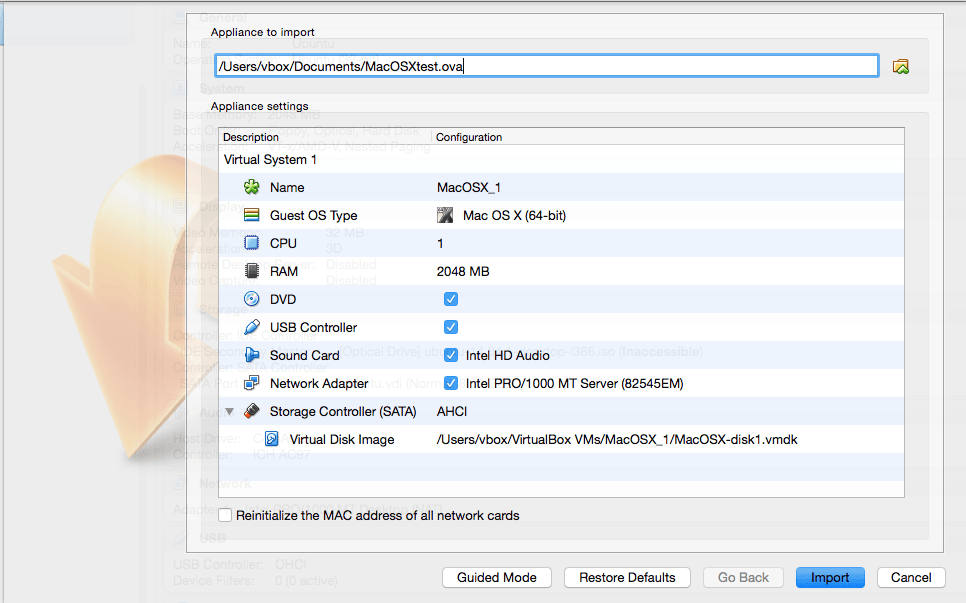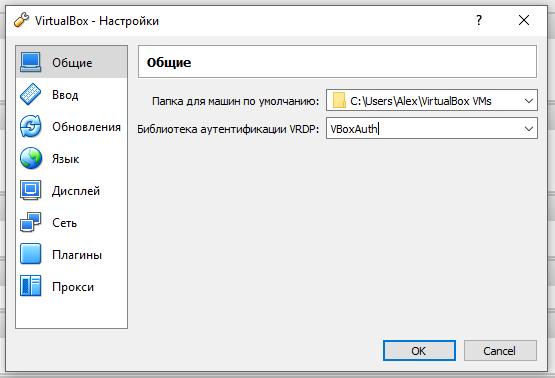Как создать машину для клонирования
Работа с виртуальными машинами KVM. Клонирование виртуальных машин
Продолжаем серию статей о виртуализации на базе KVM. В предыдущих статьях было рассказано об инструментарии, о настройке хост-машины и создании виртуальной машины. Сегодня мы поговорим о создании образа виртуальной машины и его клонировании.
Исследования вопроса дали удручающие результаты: информацию по созданию образов виртуальных машин в сети очень сложно найти, а та, что есть, качеством и полнотой не отличается.
Для получения образа виртуальной машины в минимальной системе в ней достаточно поменять всего пару файлов чтобы получить нормально работающую систему, но в случае Debian появляются небольшие сложности.
Для создания новой виртуальной машины на основе имеющейся системы нужно внести следующие изменения:
Большой находкой для меня оказалась библиотека libguestfs — она позволяет управлять дисками и оперировать файлами виртуальных машин как в интерактивном режиме, так и по заранее составленному сценарию.
Эту библиотеку написал Richard Jones из небезызвестной компании Red Hat. Она позволяет работать с файловыми системами (начиная от ext2 и заканчивая NTFS в Windows, UFS в FreeBSD — в общем, со всеми файловыми системами, с которыми умеет работать ядро), образами систем, LVM-разделами, в случае установки гостевых ОС из семейства MS Windows — править системный реестр (через библиотеку hivex). В общем, утилита очень богатая возможностями и очень гибкая. И что самое главное — не требует административных (root) прав для ее использования.
Исследуем образ
Итак, приступим к работе.
Основным инструментом, с помощью которого мы будем работать с образом гостевой системы, является guestfish.
Попробуем произвести некоторые операции в интерактивном режиме:
$ guestfish
> add-drive debian_5_i386.img
> run
> list-filesystems
/dev/vda1: ext3
> mount-vfs rw ext3 /dev/vda1 /
> cat /etc/fstab
# /etc/fstab: static file system information.
#
#
proc /proc proc defaults 0 0
/dev/vda1 / ext3 errors=remount-ro 0 1
/dev/hdc /media/cdrom0 udf,iso9660 user,noauto 0 0
Что очень здорово — все необходимые операции можно производить и в неинтерактивном режиме (по заранее составленному сценарию). Приведу пример скрипта, который редактирует файлы hosts, hostname и interfaces в системе:
Использование heredoc оказалось очень удобным в данном контексте.
(К слову: если возникают какие-либо вопросы по библиотеке, на них сам автор очень быстро отвечает на IRC канале #libguestfs на irc.freenode.net. Да и вообще парень очень интересный.)
Secure Hell
Как видно из названия, я с этим вопросом достаточно долго промучился: в Debian/Ubuntu автоматической регенерации ключей при их удалении попросту нет. В других системах, которые я пробовал использовать, с этим всё в порядке, а для deb-based операционных систем с этим проблемы.
$ guestfish
> add-drive debian_guest.img
> run
> mount-vfs rw ext3 /dev/vda1 /
> download /etc/init.d/ssh /home/username/debian_5_etc_init_ssh
Далее были сделаны следующие изменения:
restart)
+ check_ssh_host_key
check_privsep_dir
check_config
log_daemon_msg «Restarting OpenBSD Secure Shell server» «sshd»
Внимание, патч нерабочий, он приведён как пример необходимых изменений.
И для двух версий Debian/Ubuntu я сделал аналогичный файл с уже изменённым файлом ssh. Далее его можно просто загрузить в виртуальную машину.
> upload /home/username/debian_5_etc_init_ssh_fixed /etc/init.d/ssh
А теперь удалим ключи, чтобы они сгенерировались автоматически:
> glob rm /etc/ssh_host_*_key*
Удаление по маске не работает. Поскольку в API данный метод не реализован, префикс glob позволяет развернуть маску в список файлов.
Для FreeBSD и CentOS достаточно просто удалить ключи, при старте они сами сгенерируются.
Идентификация пользователей
Для начала стоит рассказать о том, как представлено хранение информации о пользователях в Linux/FreeBSD. Это будет немного занудно, но необходимо для понимания того, что мы всё-таки делаем. Хотя по минимуму достаточно информации только о shadow-файле.
Вся необходимая для аутентификации пользователей хранится в файлах /etc/passwd и /etc/shadow(/etc/master.passwd в FreeBSD).
Рассмотрим структуру файла /etc/passwd
Процитирую из вики порядок использования полей:
Рассмотрим структуру /etc/shadow
Нам нужно изменить конкретно второе поле (хэш пароля). Его можно разбить на три части:
Хэш генерируется командой:
Его нам и нужно подставить в файл /etc/shadow.
Я написал небольшой скрипт, который будет генерировать случайный пароль и соль длиной 8 символов, выводить его, генерировать хэш и подставлять его в нужный файл:
Как вы наверняка заметили, мы использовали внешнюю команду внутри скрипта, в которой мы заменили содержимое первой секции на полученный в скрипте хэш. Для этого используется внешний оператор «! «: он очень удобен, когда нам нужно сделать какие-то небольшие операции, не прерывая процесс работы с guestfish (поскольку на запуск guestfish всё таки требуется некоторое время).
Подготовка мастер-образа
Поскольку образы требуется периодически обновлять (в случае выхода важных обновлений или исправления ошибки в образе), нам следует подготовить мастер-образы, в которых мы будет производить необходимые манипуляции. Для разворачивания мы будем готовить эти образы при помощи отдельного скрипта.
Что нам нужно убрать в нашем образе:
После этого нам нужно будет уменьшить размер файловой системы, уменьшить раздел и отрезать от образа лишнее.
Приложу небольшой участок кода, который выполняет первую часть необходимого действия:
Флаг «-» перед командой означает, что мы не должны выходить, если какая-то из команд вернёт -1. Это сделано специально, чтобы отсутствие каких-либо файлов не прерывало выполнение остальных команд; таким образом, кастомизация данного скрипта для различных дистрибутивов становится не нужной, хотя она и возможна.
А теперь приступим к уменьшению образа:
$ guestfish /tmp/block_count
EOF
$ foo=`cat /tmp/block_count`
$ guestfish
Цифра 2144 — это размер загрузчика и таблицы разделов.
Вкратце суть проделанного в следующем: мы ужимаем файловую систему до минимального размера, вычисляем, сколько она стала занимать (минимальное количество блоков), и умножаем их на 4, поскольку размер блока 4 кбайта, после чего создаём образ полученной величины.
После этого нам необходимо будет воспользоваться утилитой virt-resize из комплекта утилит libguestfs, чтобы перенести получившуюся файловую систему в новый, меньший образ.
Следует сразу обговорить ограничения данного метода: это применимо только для файловых систем ext2-4, поскольку resize2fs работает только с ними. Для чего-то нестандартного можно легко допилить нужный функционал (правда, как я уже упоминал ранее, libguestfs очень сложно собрать). Для образца можно посмотреть мой патч для реализации resize2fs-M.
К сожалению с FreeBSD всё сильно сложнее, и пока нет никаких вариантов решения проблемы с ней кроме добавления в конфиг виртуальной машины ещё одного диска и его монтирования.
Теперь же мы должны, по желанию, конечно, упаковать получившийся образ при помощи xz (это долго, но результат стоит того):
Разворачивание образа
Итак, образ виртуальной машины мы получили, но образы — это не готовые рабочие системы. Чтобы получить рабочую систему, нам нужно произвести несколько операций:
Для Linux всё элементарно: в составе libguestfs есть замечательная утилита, написанная на OCaml — virt-resize, пункты с 2 по 4 выполняются ею без проблем.
По ряду причин на »’guestfish»’ реализовать изменение размера диска невозможно (копирование mbr в guestfish невозможно), посему нужно использовать более функциональные средства.
Собственно, это все, что минимально требуется знать для осуществления клонирования образов виртуальных машин.
Следующая статья расскажет про лимитирование ресурсов виртуальных машин.
Клонирование, импорт и экспорт виртуальных машин в Hyper-V
В Hyper-V в отличии от VMWare нет встроенной функции клонирования виртуальной машины (клонирование есть только в Virtual Machine Manager). Чтобы создать полную копию существующей ВМ придется использовать функцию импорта/экспорта. В этой статье мы рассмотрим, как клонировать виртуальную машину в Hyper-V через импорт/экспорт через графический интерфейс Hyper-V Manager, PowerShell и Windows Admin Center (WAC).
%WINDIR%\system32\sysprep\sysprep.exe /generalize /shutdown /oobe
ВМ будет выключена и при следующей загрузке как оригинальной ВМ, так и ее клона для Windows будет сгенерирован новый SID. Также нежелательно клонировать ВМ, включенные в домен Active Directory.
Экспорт/импорт ВМ из консоли Hyper-V Manager
Сначала нужно экспортировать ВМ в отдельный каталог.
Запустите консоль Hyper-V manager, выберите ВМ и в контекстном меню выберите Export.
Укажите каталог, в который нужно экспортировать виртуальную машину.
Статус экспорта ВМ будет отображен в строке состояния ВМ в консоли Hyper-V.
Чтобы импортировать ВМ щелкните в консоли Hyper-V Manager по имени хоста и выберите Import Virtual Machine.
Затем нужно указать путь к каталогу, в котором находятся папки с файлами импортируемой ВМ. При импорте ВМ в Hyper-V предлагается 3 варианта регистрации ВМ на хосте:
Если вы попробуете импортировать ВМ с дублирующим ID, появится ошибка:
Чтобы создать клон ВМ с новым ID мы выбрали 3 вариант. Мастер предложит указать в каких каталогах нужно разместить файлы ВМ. По умолчанию, используются каталоги, заданные в настройках хоста Hyper-V.
Затем укажите каталог для хранения виртуальных дисков vhdx ВМ.
После этого новая клонированная виртуальная машина появится в консоли Hyper-V.
Клонирование ВМ через экспорт/импорт в Hyper-V с помощью PowerShell
Рассмотрим, как клонировать виртуальную машину Hyper-V через импорт/экспорт из консоли PowerShell.
Для экспорта ВМ воспользуйтесь такой командой:
Если вы хотите экспортировать запущенную ВМ, вы можете использовать параметр CaptuteLiveState, в котором определяется как нужно копировать оперативную память ВМ. Доступны три опции
Если вы хотите экспортировать состояние ВМ в определеном снимке, нужно указать его имя.
Сначала выведите список снимков для указанной ВМ:
Затем выполните экспорт нужного снимка по его имени:
После завершения экспорта ВМ вы можете импортировать ее. Если нужно зарегистрировать ВМ по месту хранения файлов, выполните команду:
В параметре Path указываем расположение vmcx файла конфигурации ВМ (формат vmcx заменил XML формат конфигурационных файлов ВМ в Hyper-V Server 2016). Для копирования ВМ в другой каталог с тем же ID используйте параметр Copy. Чтобы сгенерировать нового идентификатор ВМ, используйте параметр GenerateNewId:
В параметре VhdDestinationPath указывается каталог, куда нужно скопировать VHDX файлы ВМ, а в параметре VirtualMachinePath — каталог конфигурационных файлов ВМ. Если эти параметры не задать, файлы ВМ будут скопированы в дефолтный каталог, указанный в настройках хоста Hyper-V (C:\ProgramData\Microsoft\Windows\Hyper-V\Virtual Machines\).
Обратите внимание, что клонированная ВМ появилась в консоли Hyper-V с оригинальным именем. Переименуем новую ВМ, но сначала нужно получить ее ID:
get-vm | select VMNAME,VMId
Как вы видите в консоли есть две ВМ с одинаковым именем и разными ID. Нужно переименовать ВМ с ID, который отличается от ID импортируемой ВМ. Скопируйте ID новой ВМ и переименуйте ее:
Затем для удобства можно переименовать виртуальный жесткий диск.
Изменим MAC адрес виртуального адаптера (можно указать новый статический MAC или настроить динамическое получение MAC адреса).
Прежде, чем подключить новую ВМ в сеть, желательно переименовать ее и изменить IP адрес на новый (если используется DHCP адресация, этот шаг можно пропустить). В данном случае мы можем подключиться к новой ВМ через PowerShell Direct с помощью командлета Invoke-Command или Enter-PSSession:
Клонирование виртуальных машин Hyper-V через Windows Admin Center
Возможно клонировать ВМ Hyper-V напрямую без промежуточного экспорта/импорта появилась в Windows Admin Center v2009.
Затем нужно указать имя новой ВМ и каталог, в который нужно поместить ее файлы.
Обратите внимание, что мастере клонирования есть опция “I have already run sysprep on my VM”. Если вы не выполнили генерализацию образа с помощью Sysprep, и не включили эту опцию, Hyper-V создаст снапшот исходной ВМ, выполните ее Sysprep и склонирует в новую (исходная ВМ будет несколько раз перезагружена и не доступна для работы). После этого исходная ВМ будет возвращена в первоначальное состояние, а снапшот удален.
Дождитесь окончания клонирования ВМ. Новой ВМ автоматически будет присвоен новый ID.
HackWare.ru
Этичный хакинг и тестирование на проникновение, информационная безопасность
Руководство по VirtualBox (часть 3): Использование групп, снимков, клонирование, импорт и экспорт виртуальных машин
Оглавление
Использование групп VM
Группы VM позволяют пользователю создавать специальные группы виртуальных машин, для коллективного управления ими.
Создайте группу, используя GUI
1) Перетащите одну виртуальную машину поверх другой виртуальной машины.
2) Выберите несколько виртуальных машин и выберите «Сгруппировать» в меню правой кнопки мыши, как показано ниже:
Можно создавать вложенные группы.
Групповые операции позволяют делать обычные для виртуальных машин действия сразу для всех членов группы.
Снимки
Со снимками вы можете сохранить определенное состояние виртуальной машины для последующего использования. В любое последующее время вы можете вернуться к этому состоянию, даже если вы, возможно, с тех пор значительно изменили VM. Таким образом, снимок виртуальной машины аналогичен машине в «сохраненном» состоянии, как описано выше, но их может быть много, и эти сохраненные состояния хранятся на постоянной основе.
Вы можете увидеть снимки виртуальной машины, сначала выбрав машину в VirtualBox Менеджер, а затем щелкнув по кнопке «Снимки» в правом верхнем углу. Пока вы не сделаете снимок машины, список снимков будет пустым, за исключением пункта «Текущее состояние», которое представляет точку «Сейчас» в жизни виртуальной машины.
Создание, восстановление и удаление снимков
Существует три операции, связанные со снимками:
В любом случае появится окно с запросом имени снимка. Это имя предназначено исключительно для справочных целей, чтобы помочь вам запомнить состояние снимка. Например, полезным именем будет «Свежая инсталляция с нуля, без гостевых дополнений» или «Только пакет обновления 3». Вы также можете добавить более длинный текст в поле «Описание», если хотите.
VirtualBox не налагает никаких ограничений на количество снимков, которые вы можете сделать. Единственным практическим ограничением является дисковое пространство на вашем хосте: каждый снимок сохраняет состояние виртуальной машины и, таким образом, занимает некоторое дисковое пространство.
Примечание: Восстановление моментального снимка повлияет на виртуальные жесткие диски, подключенные к вашей виртуальной машине. Это также означает что все файлы, созданные с момента создания снимка и все другие изменения файлов, будут потеряны. Чтобы предотвратить потерю данных при использовании функции снимков, можно добавить второй жесткий диск в режиме «сквозной записи» с помощью интерфейса VBoxManage и использовать его для хранения ваших данных. Поскольку записываемые жесткие диски не включены в моментальные снимки, они остаются неизменными, когда машина возвращается.
Чтобы избежать потери текущего состояния при восстановлении снимка, вы можете создать новый снимок перед восстановлением.
Восстановив более ранний снимок и сделав больше снимков, можно создать нечто вроде альтернативной реальности и переключиться между этими разными историями виртуальной машины. Это может привести к созданию дерева снимков виртуальной машины, как показано на скриншоте выше.
Примечание: В то время как создание и восстановление снимков являются достаточно быстрыми операциями, удаление моментального снимка может занять значительное количество времени, так как может потребоваться копирование большого количества данных между несколькими файлами образов дисков. Временным дисковым файлам также может потребоваться большое количество дискового пространства во время выполнения операции.
Есть некоторые ситуации, которые невозможно обработать во время работы виртуальной машины, и вы получите соответствующее сообщение, что удаление этого снимка нужно делать когда виртуальная машина выключена.
Содержание снимка
Подумайте о снимке как о времени, которое вы сохранили. Более формально снимок состоит из трех вещей:
(Строго говоря, это справедливо только для виртуальных жестких дисков в «нормальном» режиме. Как уже упоминалось выше, вы можете настроить диски на поведение по-разному с моментальными снимками. Еще более формально и технически корректно, при восстановлении снимка не восстанавливается сам виртуальный диск. Вместо этого, когда делается снимок, VirtualBox создает разностные образы, которые содержат только изменения с момента создания снимка, и когда снимок восстанавливается, VirtualBox отбрасывает этот образ разности, таким образом возвращаясь к предыдущему состоянию. Это происходит быстрее и использует меньше места на диске.
Создание разностного образа как такового изначально не занимает много места на диске хоста, так как разностное изображение изначально будет пустым (и позже динамически расти с каждой операцией записи на диск). Тем не менее, чем дольше вы используете машину после создания снимка, тем больше будет увеличиваться размер разного образа.
Наконец, если вы сделали снимок во время работы машины, состояние памяти устройства также сохраняется в снимке (так же, как память может быть сохранена при закрытии окна VM). Когда вы восстанавливаете такой снимок, выполнение возобновляется точно в тот момент, когда был сделан снимок.
Файл состояния памяти может быть таким же размером, как память виртуальной машины и, следовательно, занимать довольно много дискового пространства.
Удаление виртуальных машин
Чтобы удалить виртуальную машину, которая вам больше не нужна, щелкните ее правой кнопкой мыши в списке менеджера VM, выберите из появившегося контекстного меню «Удалить».
Появится окно с подтверждением, позволяющее выбрать, следует ли удалить машину только из списка машин или следует также удалить связанные с ней файлы.
Пункт меню «Удалить» отключается во время работы машины.
Клонирование виртуальных машин
Чтобы поэкспериментировать с конфигурацией виртуальной машины, протестировать разные уровни гостевой ОС или просто создать резервную копию виртуальной машины, VirtualBox может создать полную или связанную копию существующей виртуальной машины.
Мастер проведет вас через процесс клонирования:
Этот мастер можно вызвать из контекстного меню списка менеджера VM (выберите «Клонировать») для выбранной виртуальной машины. Сначала выберите новое имя для клона. Можно выбрать опцию генерации MAC-адресов всех сетевых карт, тогда каждая сетевая карта в клоне получит новый MAC-адрес. Это полезно когда и исходная VM, и клонированная виртуальная машина должны работать в одной и той же сети. Если вы оставите это без изменений, все сетевые карты будут иметь тот же MAC-адрес, что и тот, который находится в исходной VM. В зависимости от того, как вы вызываете мастера, у вас есть разные варианты для операции клонирования. Сначала вам нужно решить, должен ли клон быть связан с исходной ВМ или полностью независимым клоном:
Полное клонирование: в этом режиме все зависимости образов дисков копируются в новую папку VM. Клон может полностью работать без исходной виртуальной машины.
Связанное клонирование: в этом режиме создаются новые отличительные образы дисков, где образы родительского диска являются образами исходного диска. Если вы выбрали текущее состояние исходной VM в качестве точки клонирования, новый снимок будет создан неявно.
После выбора режима клонирования вам нужно решить, что именно нужно клонировать. Вы всегда можете создать клон только текущего состояния или всего. Когда вы выбираете все, текущее состояние и, кроме того, все снимки клонируются. Если вы начали с моментального снимка с дополнительными детьми, вы также можете клонировать текущее состояние и всех детей. Это создает клон, начинающийся с этого снимка, и включающий все дочерние снимки.
Сама операция клонирования может быть длительной в зависимости от размера и количества прикрепленных образов дисков. Также имейте в виду, что в каждом снимке есть разные образы дисков, которые также нужно клонировать.
Пункт меню «Клонировать» отключается во время работы машины.
Импорт и экспорт виртуальных машин
VirtualBox может импортировать и экспортировать виртуальные машины в стандартном формате Open Virtualization Format (OVF).
OVF – это межплатформенный стандарт, поддерживаемый многими продуктами виртуализации, который позволяет создавать готовые виртуальные машины, которые затем могут быть импортированы в виртуализатор, такой как VirtualBox. Импорт и экспорт в VirtualBox в формат OVF очень прост и осуществляется из окна Менеджера, а также интерфейса командной строки. Это позволяет упаковывать так называемые виртуальные устройства: образы дисков вместе с настройками конфигурации, которые могут быть легко развёрнуты. Таким образом, вы можете предложить законченные, готовые к использованию пакеты программного обеспечения (операционные системы с приложениями), которые не нуждаются в настройке или установке, кроме импорта в VirtualBox.
Примечание: Стандарт OVF является сложным, и его поддержка в VirtualBox является непрерывным процессом. В частности, не гарантируется, что VirtualBox поддерживает все устройства, созданные другим программным обеспечением для виртуализации.
Устройства в формате OVF могут отображаться в двух вариантах:
Если VirtualBox может обработать этот файл, появится диалоговое окно, подобное следующему:
Оно представляет виртуальные машины, описанные в OVF-файле, и позволяет вам изменить настройки виртуальной машины, дважды щелкнув элементы описания. Как только вы нажмете «Импорт», VirtualBox скопирует образы дисков и создаст локальные виртуальные машины с настройками, описанными в диалоговом окне. Затем они появятся в списке виртуальных машин Менеджера.
Обратите внимание: поскольку образы на диске имеют тенденцию быть большими, а образы VMDK, которые поставляются с виртуальными устройствами, обычно отправляются в специальном сжатом формате, который непригоден для непосредственного использования виртуальными машинами, образы сначала нужно будет распаковать и скопировать, что может занять несколько минут.
И наоборот, для экспорта виртуальных машин, которые у вас уже есть в VirtualBox, выберите «Файл» → «Экспорт конфигураций». Появится другое диалоговое окно, которое позволяет объединить несколько виртуальных машин в устройство OVF. Затем выберите местоположение, где должны быть сохранены целевые файлы, и начнется процесс преобразования. Это может занять некоторое время.
Примечание: OVF не может описать снимки, которые были сделаны для виртуальной машины. В результате при экспорте виртуальной машины со снимками будет экспортировано только текущее состояние машины, а образы дисков в экспорте будут иметь «сплющенное» состояние, идентичное текущему состоянию виртуальной машины.
Глобальные настройки
Диалог глобальных настроек можно найти в меню «Файл», выбрав пункт «Настройки….» Он предлагает набор настроек, которые применяются ко всем виртуальным машинам текущего пользователя или, в случае расширений, для всей системы: